چگونه پیام خطای Free Up Space to Continue گوگل کروم را رفع کنیم؟
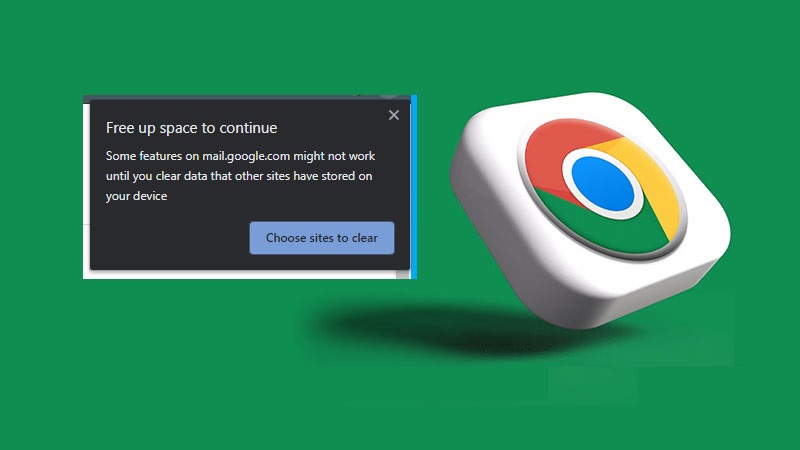
پیام خطای Free Up Space to Continue گوگل کروم برخی از کاربران را حسابی کلافه کرده است و برای همین هم ما این مطلب را به حل ارور گوگل کروم اختصاص داده ایم. گوگل کروم یکی از پرکاربردترین مرورگرهای وب است اما این بدان معنا نیست که از مشکلات مصون است.
پیام خطای Free Up Space to Continue یکی از رایج ترین مشکلات Chrome است و خسته کننده است، به خصوص اگر در حال انجام یک پروژه کاری یا یک کار شخصی مهم باشید. خوشبختانه، اغلب اوقات، می توانید این مشکل را با حذف چند فایل حل کنید. بله، واقعاً به همین راحتی است.
برای خرید آموزش های گوگل کلیک کنید.
فهرست مطالب
Toggleعلت خطای Free Up Space to Continue گوگل کروم
اگر دستگاه Chromebook، Apple یا Windows شما فاقد فضای ذخیرهسازی است ، ممکن است هنگام استفاده از Chrome با پیام خطای زیر مواجه شوید:
Free Up Space to Continue
این خطا معمولاً بهعنوان یک اعلان پاپآپ ظاهر میشود و از کاربران میخواهد تا مقداری فضا را در هارد دیسک یا حافظه دستگاه خود آزاد کنند تا از تجربه مرور یکپارچه اطمینان حاصل کنند.
معمولاً زمانی که کروم فضای کافی برای بارگیری یا نوشتن در حافظه کش، کوکیهای اینترنتی و سایر دادههای وبسایتی را که بازدید میکنید ندارد این خطا را ایجاد می کند اگر این پیام خطا را مشاهده کردید، باید فضا را آزاد کنید تا بدون وقفه به استفاده از Chrome ادامه دهید.
برخی از عواقب رایج نادیده گرفتن خطای «Free Up Space to Continue» عبارتند از کندی مرورگر یا عدم پاسخگویی، مشکل در بارگیری صفحات وب، و حتی جلسات مرورگر خراب. علاوه بر این، ممکن است منجر به ناتوانی در دانلود فایلها یا ذخیره محتوای مبتنی بر وب به دلیل ذخیرهسازی ناکافی در دستگاه یا هارد دیسک شود.
- بیشتر بخوانید: چگونه خطای Err_Cache_Miss گوگل کروم را رفع کنیم؟
عوامل موثر در خطای Free Up Space to Continue گوگل کروم
حافظه کش و دادههای مرور اضافی: کروم سابقه مرور، حافظه پنهان و کوکیها را ذخیره میکند که میتوانند در طول زمان جمع شوند و مقدار قابل توجهی از فضای ذخیرهسازی را مصرف کنند.
افزونه ها: برخی از افزونه های کروم ممکن است حجم زیادی از فضای ذخیرهسازی را مصرف کنند، چه از طریق ذخیرهسازی دادههای خودشان یا با ایجاد فایلهای موقت.
دانلودها: فایلهای دانلود شده، بهویژه فایلهای بزرگ مانند ویدیوها یا تصاویر با وضوح بالا نیز میتوانند به محدودیت فضای ذخیرهسازی در کروم کمک کنند.
تنظیمات سیستم: در برخی موارد، ممکن است کروم فضای ذخیره سازی اختصاص داده شده را به دلیل تنظیمات برگزیده کاربر یا تنظیمات سیستم محدود کرده باشد، که می تواند پیام خطا را راه اندازی کند.
| عامل کمک کننده | تأثیر بر فضای ذخیرهسازی کروم |
| حافظه کش اضافی و داده های مرور | در طول زمان حافظه کش پر می شود و فضای ذخیره سازی قابل توجهی را اشغال می کند. |
| افزونه ها | ممکن است از حجم زیادی از فضای ذخیره سازی برای ذخیره سازی داده ها یا فایل های موقت استفاده کند |
| دانلودها | فایل های بزرگ فضای ذخیره سازی قابل توجهی را مصرف می کنند |
| تنظیمات سیستم | ممکن است کروم به دلیل تنظیمات، فضای ذخیرهسازی محدودی داشته باشد |
با اصول اولیه عیب یابی کروم را شروع کنید
قبل از پرداختن به روشهای پیشرفتهتر برای حل خطای «Free Up Space to Continue» در Google Chrome، بیایید نگاهی به مراحل اولیه عیبیابی کروم بیندازیم که میتوانید برای رفع خطاهای کروم و انجام عیبیابی عمومی مرورگر امتحان کنید . این اقدامات اولیه اغلب می تواند مشکلات رایج را حل کند و ممکن است به شما کمک کند از راه حل های پیچیده تر اجتناب کنید.
- گوگل کروم را ریستارت کنید: گاهی اوقات به راحتی با باز و بسته کردن مرورگر می توانید این مشکل را به طور موقت حل کنید. برای انجام این کار، روی دکمه ضربدر در گوشه سمت راست بالا کلیک کنید، دوباره کروم را باز کنید.
- گوگل کروم را آپدیت کنید: به روز نگه داشتن مرورگر می تواند از بروز خطاها جلوگیری کند و عملکرد مطلوب را تضمین کند. روی دکمه سه نقطه کلیک کنید، ماوس را روی Help نگه دارید و روی About Google Chrome کنید و در صورت نیاز، دستورات را دنبال کنید تا بروزرسانی انجام شود.
- سیستم خود را ریستارت کنید: ریستارت کردن سیستم یا گوشی می تواند تداخلات نرم افزاری را حل کند.
اگر پس از انجام این مراحل، خطا همچنان ادامه داشت، زمان آن رسیده است که راهحلهای خاصتری مانند پاک کردن دادههای مرور، حذف افزونه ها، یا حذف فایلها و برنامههای غیرضروری را در نظر بگیرید.
راه حل های خطای Free Up Space to Continue گوگل کروم
در اینجا چند کار وجود دارد که می توانید برای رفع این مشکل در Chrome انجام دهید.
- بیشتر بخوانید: 10 روش حل مشکل گوگل کروم در اتصال به اینترنت
فایل ها و برنامه های غیر ضروری را حذف کنید
به فایل های ذخیره شده در دستگاه خود نگاه کنید (در همان درایوی که Chrome نصب شده است) و شروع به حذف فایل هایی کنید که دیگر استفاده نمی کنید یا نمی خواهید. این می تواند شامل اسناد قدیمی، فایل های رسانه ای، بارگیری ها و برنامه هایی باشد که دیگر استفاده نمی کنید. آزاد کردن سیستم شما از این شلوغی دیجیتال ممکن است به کروم اجازه دهد تا به طور عادی کار کند.
افزونه ها را حذف کنید
برای آزاد کردن فضا، افزونه ها را از گوگل کروم حذف کنید. افزونه ها به بهبود بهره وری، بهبود تجربه مرور شما یا حتی اضافه کردن سرگرمی به روز شما کمک می کنند. گفته می شود، نصب بیش از حد از افزونه ها می تواند نتیجه معکوس داشته باشد. به یاد داشته باشید، افزونه ها فضای دستگاه شما را مصرف می کنند که می تواند بر عملکرد مرورگر شما تاثیر بگذارد. بنابراین به افزونه هایی که دانلود کرده اید نگاهی بیندازید و هر کدام که استفاده نمی کنید یا خیلی مفید نمی دانید را حذف کنید.
داده های مرور را پاک کنید
برای آزاد کردن فضا، تاریخچه مرور و تصاویر حافظه کش خود را در کروم پاک کنید. اگر فضای کافی را آزاد نکردهاید، باید دادههای مرور و تصاویر ذخیرهشده را در دستگاه خود پاک کنید. بهتر است کوکیهای خود را پاک نکنید زیرا این کار میتواند شما را از تمام سایتهایی که به آن وارد شدهاید، خارج کند.
در کروم:
روی آیکن سه نقطه کلیک کنید و Settings را انتخاب کنید.
در نوار جستجو برای clear browsing سرچ کنید.
Clear browsing data را انتخاب کنید.
تیک Cookies را بردارید و بعد Clear data را انتخاب کنید.
- بیشتر بخوانید: 13 روش حل مشکل آپدیت نشدن گوگل کروم اندروید
جمع بندی
راه حل های ذکر شده در بالا می تواند به شما کمک کند فضای کافی را در دستگاه خود آزاد کنید و به کروم اجازه می دهد عملکرد بهینه داشته باشد. به خاطر داشته باشید که مقدار فضای ذخیره سازی موجود در دستگاه خود را بررسی کنید تا از ظاهر شدن مجدد ارور Free Up Space to Continue گوگل کروم جلوگیری کنید.
Warning: Undefined variable $post_id in /home/aplica/public_html/wp-content/themes/studiare/inc/templates/blog/related-carousel.php on line 5







دیدگاهتان را بنویسید
برای نوشتن دیدگاه باید وارد بشوید.